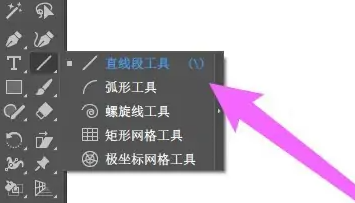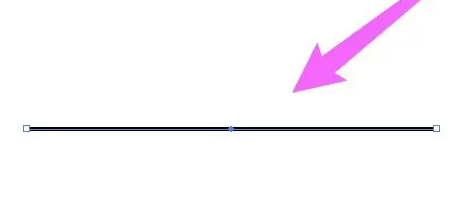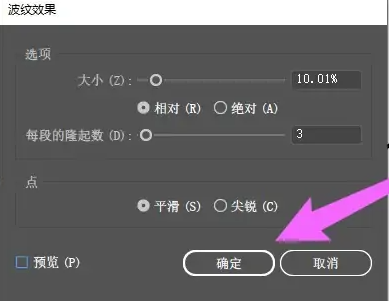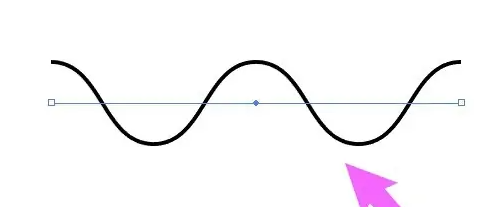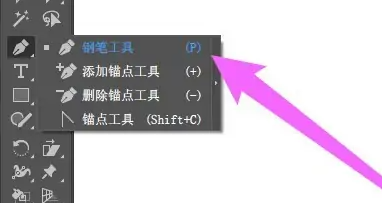illustrator(AI)怎么绘制波浪线?AI直线段工具、钢笔工具绘制波浪线方法! |
您所在的位置:网站首页 › ai中波浪线怎么画 › illustrator(AI)怎么绘制波浪线?AI直线段工具、钢笔工具绘制波浪线方法! |
illustrator(AI)怎么绘制波浪线?AI直线段工具、钢笔工具绘制波浪线方法!
|
我们用AI软件绘制山脉、海洋、沙滩边缘时,经常会用到曲线图案,也就是我们常说的波浪线,有效地控制波浪线的弧度,可以让作品更加灵动。本期内容为大家分享AI怎么绘制波浪线?以下是详细内容。 AI绘制波浪线教程 (1)直线段工具 打开AI软件,点击菜单栏的“文件”菜单,在弹出的下拉框中点击“新建”,根据需求新建一个大小合适的画布。 点击左侧工具栏中的“直线段工具”,按住键盘上的“Shift”键,在画布中绘制一条直线。
使用“直接选择工具”选中直线,点击菜单栏中的“效果”选项,在弹出的下拉框中点击“扭曲和变换”,接着在扩展栏中点击“波纹效果”选项。
在弹出的对话框中,将“大小”设为10%,“每段的隆起数”设为3,“点”设为平滑,点击“确定”按钮,回到画布中就能看到波浪线效果了。
(2)钢笔工具 打开AI软件,新建画布,点击左侧工具栏中的“钢笔工具”,鼠标左键在画布中点击一下,确定出起点位置。
拖动鼠标,将鼠标向上移动,拖出一段距离后点击第二个点,按住鼠标左键不动,调整好曲线的弧度,接着再点击第三个点,连续绘制,就能画出波浪线。
以上就是小编分享的“illustrator(AI)怎么绘制波浪线?AI直线段工具、钢笔工具绘制波浪线方法!”相关内容。希望以上内容能对您有所帮助,小伙伴们我们下期再见哦~ 

 微信扫码,学习更方便
微信扫码,学习更方便
 现在报名赠千元剪辑大礼包
现在报名赠千元剪辑大礼包
 绘画创作
AI
绘画教程
钢笔工具
新手入门
绘画创作
AI
绘画教程
钢笔工具
新手入门
|
【本文地址】
今日新闻 |
推荐新闻 |